ম্যাকবুক প্রো কীভাবে ফিক্স করবেন এলোমেলোভাবে লগইনে ফিরে যাবেন (04.25.24)
কয়েক মাস আগে, ম্যাকস মোজাভে অনেক ম্যাক ব্যবহারকারীদের আনন্দিত হতে শুরু করে। এটি একটি ইন্টারফেস ওভারহল নিয়ে আসে যা ব্যবহারকারী দ্বারা জনপ্রিয় ডার্ক মোডকে জড়িত করে শুরু করা দরকার। নতুন বৈশিষ্ট্যগুলির মধ্যে কয়েকটিতে ডেস্কটপ স্ট্যাকস, পুনর্বহাল সন্ধানকারী এবং নতুন গ্যালারী ভিউও অন্তর্ভুক্ত রয়েছে
একজন ব্যবহারকারী আগের দিন মোজাভে তার ম্যাকবুক প্রো আপডেট করেছেন। ইনস্টলেশন প্রক্রিয়াটির পরে, তিনি একটি ব্যবহারকারীর উপর ক্লিক করেন এবং লগ ইন করার চেষ্টা করেন just মাত্র 30 সেকেন্ডের মধ্যে, পর্দা ফ্লিকারগুলি তাকে লগইন স্ক্রিনে ফিরিয়ে নিয়ে যায়
এই সমস্যাটি তার মেশিনে সমস্ত অ্যাকাউন্টের জন্য ঘটে। তিনি ডিস্কটি মেরামত করার পাশাপাশি অন্যান্য সমস্ত মেরামতের প্রক্রিয়া অবসন্ন করার চেষ্টা করেছেন। তবে ত্রুটিটি তার ল্যাপটপে অবিচ্ছিন্নভাবে পরিচালিত করে, যা স্বীকার করা হয়েছে যে এটি পুরানো but ব্যবহারকারী এটিতে কাজ করছে এবং হয় ব্রাউজিং বা টাইপ করছে। Idাকনাটি খোলা রাখা হয় এবং কম্পিউটারটি লগইন স্ক্রিনে ফিরে গেলে কম্পিউটারে ক্রিয়াকলাপ থাকে যা আপনি কমান্ড + শিফট + পাওয়ার বোতাম টিপলে খুব সাদৃশ্যপূর্ণ।
এটি প্রায়শই অল্প সময়ের মধ্যে ঘটে ব্যবহারকারী কয়েক মিনিটের জন্য লগ ইন করেছেন। উদাহরণস্বরূপ, ব্যবহারকারী কাজ শুরু করতে সকালে লগ ইন করে এবং কয়েক সেকেন্ড পরে, পর্দাটি লক আউট হয়। যখন ব্যবহারকারী আবার লগ ইন করার চেষ্টা করে তখন কয়েক সেকেন্ড পরে তাকে আবার লক আউট করা হয়
কিছু ক্ষেত্রে, স্ক্রিনসেভার এলোমেলোভাবে কোনও বিজ্ঞপ্তি ছাড়াই চালু করে। টাচ আইডিটি ট্যাপ করা সাধারণত স্ক্রিনসেভার এবং লগইন স্ক্রিনের মধ্যে টগল করে তবে এটি করা কম্পিউটারটিকে আনলক করে না। এমনকি পাসওয়ার্ডটি টাইপ করা থাকলেও কম্পিউটারটি লগইন স্ক্রিন থেকে স্ক্রীনসভারে ফিরে যাবে। এটি আক্রান্ত ব্যবহারকারীদের মধ্যে সীমাহীন হতাশার কারণ হয়ে দাঁড়িয়েছে এবং অনলাইনে এই সমস্যাটির খুব কম উল্লেখ রয়েছে
আসুন এই দ্রুত নিবন্ধটি দিয়ে বিষয়গুলির নীচে পৌঁছে যাই কেন আমার ম্যাক এ যাচ্ছেন না? লক স্ক্রিন?
আপনার ম্যাকটি স্ক্রিনটি স্বয়ংক্রিয়ভাবে লক হওয়ার একটি সম্ভাব্য কারণ হ'ল আপনি যখন একটি কম্পিউটার ছেড়ে যাবেন তখন আপনি একটি হট কর্নার সেট করেছেন যা দ্রুত স্ক্রিন সেভারকে সক্রিয় করে তোলে। এটি কি না তা পরীক্ষা করতে, অ্যাপল মেনু থেকে সিস্টেম পছন্দগুলি ক্লিক করুন, তারপরে ডেস্কটপ & amp; এ যান; স্ক্রিন সেভার । স্ক্রিন সেভার এ ক্লিক করুন এবং তারপরে হট কর্নার চয়ন করুন
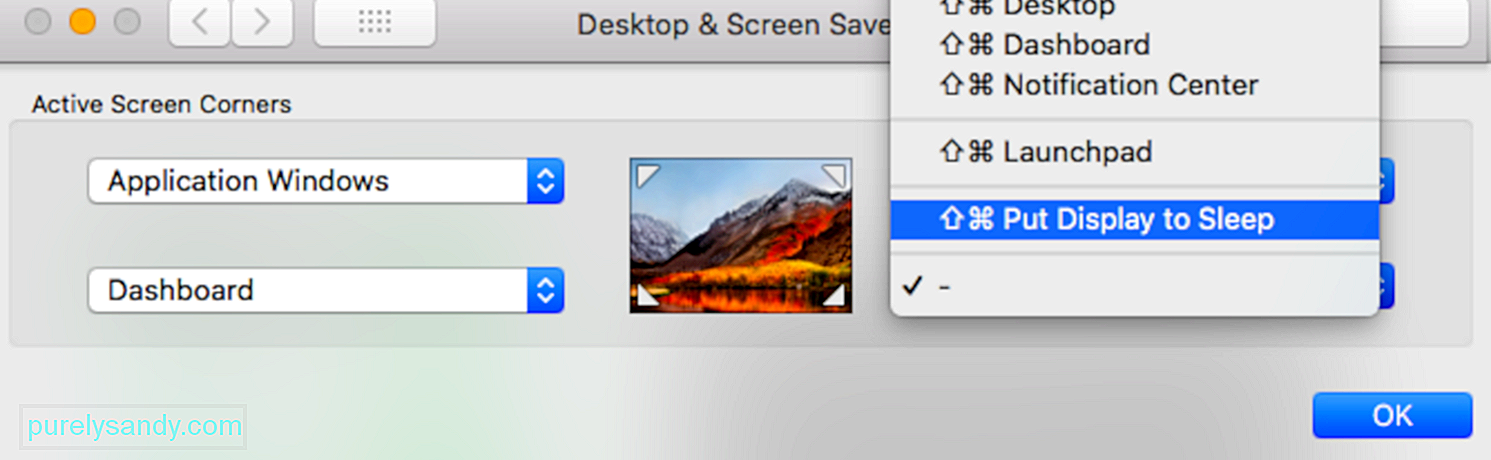
কোনও কোণায় "ঘুমের মধ্যে প্রদর্শন রাখুন" সেট করা আছে কিনা তা দেখতে পর্দার কোণার পাশের তালিকাটিতে ক্লিক করুন। যদি এটি হয় তবে ত্রুটিটি সমাধানের জন্য এটি হট কর্নার তালিকা থেকে সরান।
আর একটি সম্ভাব্য কারণ হ'ল আপনার ম্যাকের এনার্জি সেভার বৈশিষ্ট্যটি সঠিকভাবে কনফিগার করা হয়নি। যদি আপনার এনার্জি সেভার বৈশিষ্ট্যটি সঠিকভাবে সেট আপ না করা হয় তবে এটি আপনার ম্যাককে এলোমেলোভাবে ঘুমাতে পারে। চেক করতে, অ্যাপল মেনুতে ক্লিক করুন & gt; সিস্টেম পছন্দসমূহ, তারপরে শক্তি সঞ্চয়কারী চয়ন করুন
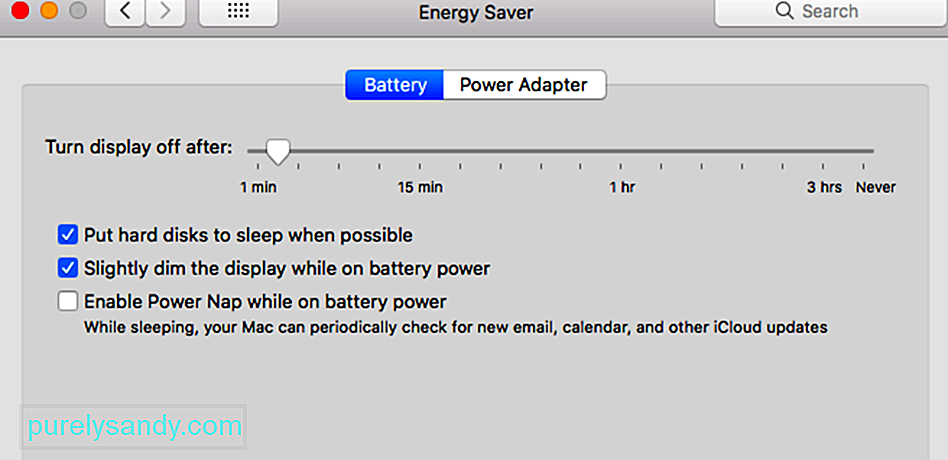
আপনার ম্যাক যখন ঘুমাতে যান তখন নিম্নলিখিত এক বা একাধিক সেটিংস সামঞ্জস্য করুন। মনে রাখবেন যে এগুলির কয়েকটি নিয়ন্ত্রণ আপনার ম্যাকের জন্য নাও পাওয়া যেতে পারে
- "পরে প্রদর্শন বন্ধ করুন"
- "ঘুম দেখান"
- "কম্পিউটার স্লিপ"
যদি কোনও স্লাইডারটি কখনও নয় তে সেট করা থাকে তবে সেই বৈশিষ্ট্যটির জন্য ঘুম অক্ষম করা হয়।
আপনারও এটি নিশ্চিত করা দরকার আপনার ম্যাকের কাছে কোনও চুম্বক নেই কারণ চৌম্বকগুলি আপনার অপারেটিং সিস্টেমে হস্তক্ষেপ করতে এবং এটি ঘুমাতে পারে এখানে সমস্যাটি হ'ল দুষ্কর্মের জন্য কোনও পরিষ্কার প্যাটার্ন বা ট্রিগার নেই বলে মনে হয়। কম্পিউটারটি মোজেভেড আপডেটের পরে যা ঘটেছে তা বাদ দিয়ে এলোমেলোভাবে এবং এটি করার কোনও সঠিক কারণ ছাড়াই লগইন স্ক্রিনে ফিরে আসবে বলে মনে হচ্ছে
যদি আপনার ম্যাকবুক এখনও এলোমেলোভাবে লগইন স্ক্রিনে ফিরে যায় তবে এই সমাধানগুলি ব্যবহার করে দেখুন:
আপনার ম্যাকবুকটিতে বেসিক চেক করাআপনি আইস্ট্যাট প্রো ডাউনলোড করার চেষ্টা করতে পারেন এবং আপনার প্রকৃত র্যাম ব্যবহার পরীক্ষা করতে পারেন। আপনার হার্ড ড্রাইভটি কতটা পরিপূর্ণ তা পরীক্ষা করে দেখার পরামর্শ দেওয়া হচ্ছে, যেমন আপনি ইতিমধ্যে আপনার র্যাম ব্যবহার করছেন। ফলস্বরূপ, আপনার হার্ড ড্রাইভে পর্যাপ্ত ভার্চুয়াল মেমরি তৈরি করতে অপর্যাপ্ত জায়গা থাকতে পারে
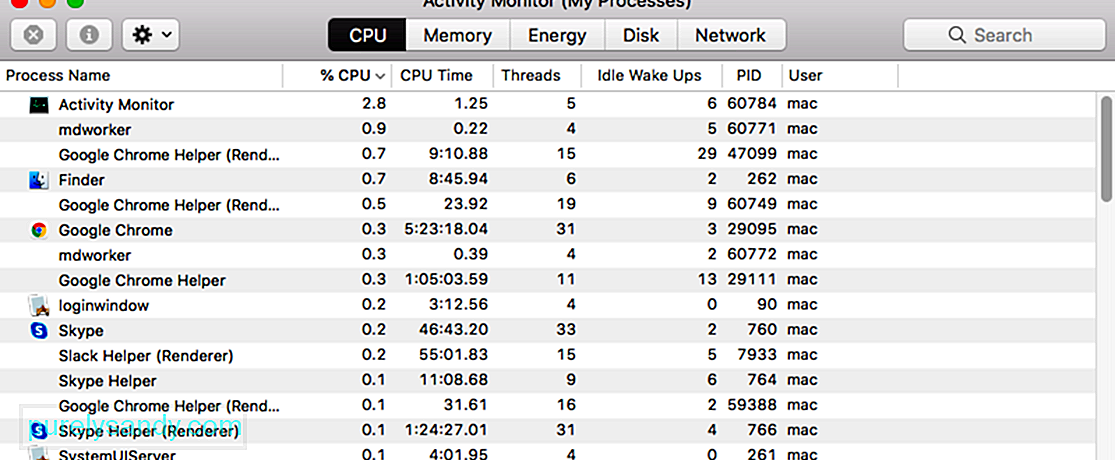
আপনার ল্যাপটপ অতিরিক্ত গরম হচ্ছে না তাও নিশ্চিত হয়ে নিন। আপনি ভিডিও প্লে, গেমিং বা দীর্ঘ সময়ের জন্য নিবিড় প্রক্রিয়াগুলিতে কাজ করার সময় এটি ঘটতে পারে। আপনার ল্যাপটপ কেন ক্রাশ হচ্ছে এবং এলোমেলোভাবে লগইন স্ক্রিনে ফিরে আসার কারণটি বিবেচনা করুন নিরাপদ মোডে বুট করুন
আপনি অন্য কিছু চেষ্টা করার আগে, তৃতীয়- পার্টি সফ্টওয়্যার এবং আপনি নিরাপদ মোড পরিবেশে বুট করে এটি করতে পারেন। আপনি যখন নিরাপদ মোডে বুট করতে পুনরায় শুরু করবেন তখন কেবল শিফট কী টিপুন। আপনি যখন এটি করেন, সমস্ত অ-অ্যাপল উপাদান লোড করা হবে যাতে আপনি ত্রুটিটি বাহ্যিক উপাদানগুলির দ্বারা ট্রিগার করা হয়েছে কিনা তা পরীক্ষা করতে পারেন
একবার আপনি নিরাপদ মোডে বুট করার পরে, আপনার ম্যাকবুক প্রো পর্যালোচনা করুন যদি এটি এখনও এলোমেলোভাবে ঘুমায়। যদি এটি হয়ে থাকে তবে পরবর্তী পদক্ষেপে এগিয়ে যান একটি নতুন ব্যবহারকারী অ্যাকাউন্ট তৈরি করা
যদি মনে হয় আপনার ব্যবহারকারী অ্যাকাউন্টের কারণে সমস্যাটি দেখা দিচ্ছে, তবে আপনি একটি নতুন তৈরি করার বিষয়টি বিবেচনা করতে চাইতে পারেন। আপনার বিদ্যমান ব্যবহারকারীর প্রোফাইল থেকে লগ আউট করুন এবং তারপরে নতুনটির সাথে আবার লগ ইন করুন, সমস্যাটি শেষ অবধি সমাধান হয়েছে কিনা তা পরীক্ষা করে।
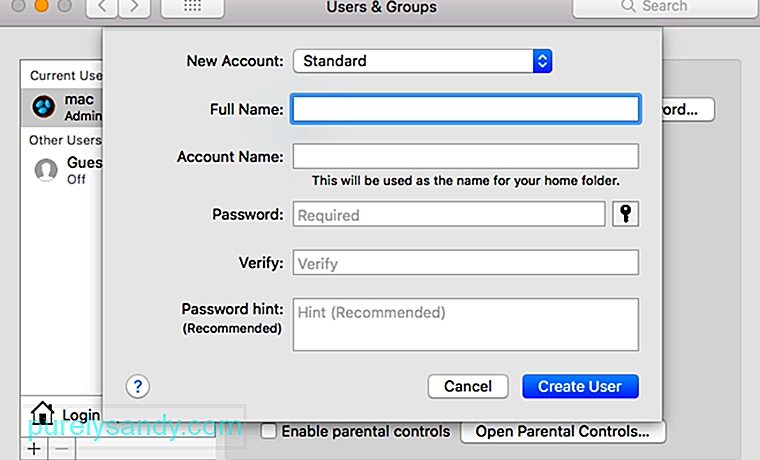
এই পদক্ষেপগুলি অনুসরণ করে কোনও ব্যবহারকারী যুক্ত করুন:
সিস্টেম ম্যানেজমেন্ট কন্ট্রোলার (এসএমসি) ইন্টেল-ভিত্তিক ম্যাক ডিভাইসে এম্বেড করা একটি চিপ। এটি কীবোর্ড এবং পেরিফেরিয়াল সহ বেশিরভাগ ম্যাক অংশগুলির কাজ করার জন্য দায়ী। এটি আপনার হার্ড ড্রাইভ এবং পাওয়ার সাপ্লাইয়ের ক্রিয়াকলাপকেও চিত্রিত করে। এই পদক্ষেপগুলি দিয়ে আপনার ম্যাকবুকের এসএমসি পুনরায় সেট করুন:
অ্যাপল টি 2 সুরক্ষা চিপ সহ ম্যাকবুকগুলি:পুরানো ম্যাক মডেলগুলির আধুনিকতার সাথে প্যারামিটার র্যান্ডম অ্যাক্সেস মেমোরি (PRAM) রয়েছে ইন্টেল-ভিত্তিকগুলিগুলির নন-ভোল্টাইল র্যান্ডম অ্যাক্সেস মেমোরি (এনভিআরএএম) রয়েছে। সফ্টওয়্যার-সম্পর্কিত সমস্যা থাকলে কম্পিউটারটি নির্দিষ্ট সেটিংস ভুলে গিয়েছিল বা কানেক্টিভিটি সমস্যা রয়েছে You
PRAM বা এনভিআরাম পুনরায় সেট করার জন্য এই নির্দেশাবলী অনুসরণ করুন:এই পদ্ধতিটি সরাসরি তাদের প্রকৌশলীদের গাইডেন্স নিয়ে অ্যাপল সমর্থন থেকে আসে। নিবিড়ভাবে অনুসরণ করার পদক্ষেপগুলি এখানে:
কখনও কখনও পছন্দ ফাইলগুলি কলুষিত হয়ে যায় এবং আপনার ম্যাককে এলোমেলোভাবে ঘুমাতে দেয় বা আপনাকে লগইন স্ক্রিনে ফিরিয়ে দেয়। প্লাস্ট ফাইলগুলি পুনরায় সেট করতে পুনরায় নামকরণ করে আপনি এটিকে সহজেই ঠিক করতে পারেন। মনে রাখবেন যে আপনাকে অবশ্যই নিজের ডিভাইসটি সেফ মোডে বুট করতে হবে এবং এটি ঠিক করতে আপনার প্রশাসক অ্যাকাউন্টটি ব্যবহার করে লগ ইন করতে হবে
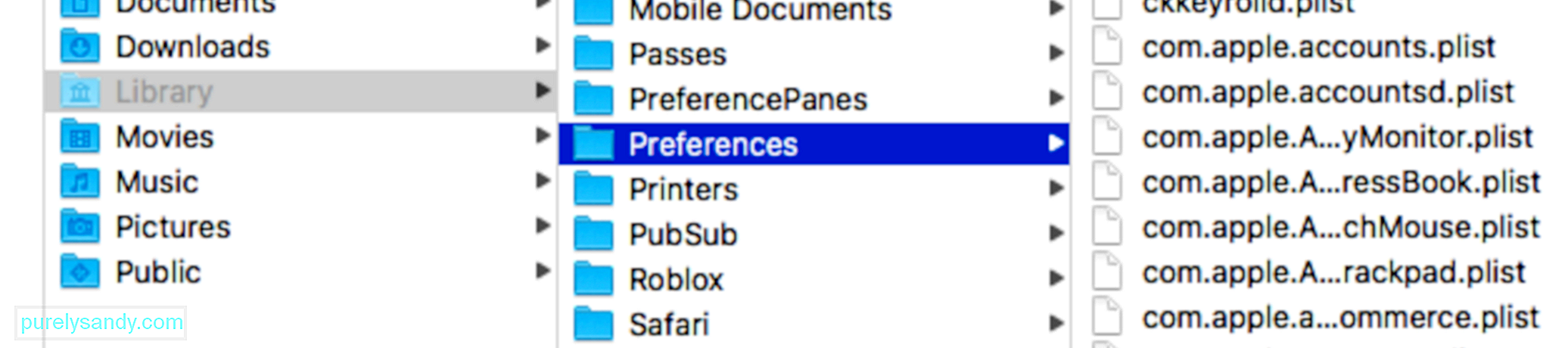
নীচের পদক্ষেপগুলি অনুসরণ করুন:
ম্যাকোস রিকভারি মোড আপনার ম্যাকের অন্তর্নির্মিত পুনরুদ্ধার সিস্টেমের একটি গুরুত্বপূর্ণ অংশ। আপনি ম্যাকোস রিকভারি থেকে বুট করতে পারেন এবং নির্দিষ্ট সফ্টওয়্যার সংক্রান্ত সমস্যাগুলি থেকে পুনরুদ্ধার করতে এর ম্যাসেজ ব্যবহারের সুবিধা নিতে বা আপনার ম্যাকের অন্যান্য ক্রিয়াকলাপ সম্পাদন করতে পারেন। ম্যাকোস রিকভারি মোডে বুট করার জন্য, নীচের পদক্ষেপগুলি অনুসরণ করুন:
আপনার ম্যাক লগইন স্ক্রিনে এলোমেলোভাবে ফিরে গেলে ম্যাকস রিকভারি মোডে আপনি করতে পারেন এমন বেশ কয়েকটি অপারেশন রয়েছে। আপনি যা করতে পারেন তার মধ্যে একটি হ'ল দুর্নীতিগ্রস্ত স্টার্টআপ ডিস্কটি মেরামত করা, যদি আপনার লগইন সমস্যাটি আপনার হার্ড ড্রাইভের সাথে সম্পর্কিত হয়
আপনি সর্বদা লগ আউট হয়ে লগইন স্ক্রিনে ফিরে আসার সম্ভাবনা রয়েছে is ডিস্ক দুর্নীতির কারণে। আপনার স্টার্টআপ ডিস্কটি ক্ষতিগ্রস্থ হয়ে গেলে, কিছু ফাংশন সাধারণত লোড হবে না। ক্ষতিগ্রস্থ ড্রাইভটি ঠিক করতে, আপনাকে ম্যাকস ইউটিলিটি উইন্ডোতে ডিস্ক ইউটিলিটিতে ম্যাকের অন্তর্নির্মিত সহায়তা ব্যবহার করতে হবে। ওএস এক্স এবং ম্যাক ওএসে চেহারাটি আলাদা হতে পারে তবে ফাংশনগুলি একই। আপনি এটি কীভাবে ব্যবহার করতে পারেন তা এখানে:
দূষিত ডিস্কটি সংশোধন করা ছাড়াও , ম্যাক লগইন স্ক্রিনে ফিরে যাওয়া ঠিক করতে ম্যাকস রিকভারি ইউটিলিটির মধ্যে আপনি অন্যান্য কিছু করতে পারেন। উদাহরণস্বরূপ, আপনি পাসওয়ার্ডটি পুনরায় সেট করতে, লঞ্চ পরিষেবাগুলির ডাটাবেসটি পুনরায় সেট করতে, ব্যবহারকারীর পছন্দসমূহ সেটিংস পরীক্ষা করে ঠিক করতে এবং ম্যাক ওএস পুনরায় ইনস্টল করতে আপনার কম্পিউটারকে আবার কাজ করতে পারেন চূড়ান্ত নোট
এটি অবিশ্বাস্যরূপে ব্যাহত হতে পারে আপনার ম্যাকবুক প্রো মোজভে আপডেটের পরে এলোমেলোভাবে লগইন স্ক্রিনে ফিরে আসবে। যেহেতু এই সমস্যাটি কত দিন স্থায়ী হবে এবং প্রকৃতপক্ষে এটি কী কারণে ঘটছে তা নির্ধারণ করা শক্ত, সুতরাং উপরের সমাধানগুলি চেষ্টা করার মতো। সমস্যাটি যদি অব্যাহত থাকে তবে অ্যাপল সমর্থন থেকে সহায়তা পাওয়ার বিষয়ে দু'বার চিন্তা করবেন না!
ইউটিউব ভিডিও: ম্যাকবুক প্রো কীভাবে ফিক্স করবেন এলোমেলোভাবে লগইনে ফিরে যাবেন
04, 2024

